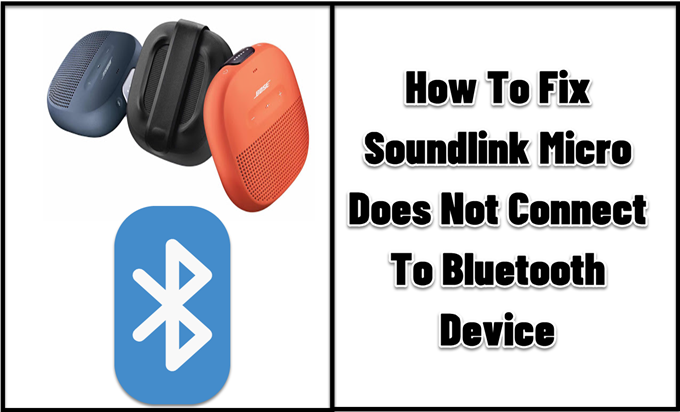Soundlink Micro Bluetooth 스피커는 Bose에서 만든 가장 작은 Bluetooth 스피커로 간주됩니다. 크기에도 불구하고이 손바닥 크기의 Bluetooth 스피커가 최고의 음질과 음량을 생성하는 방법에 놀라실 것입니다. 이 스피커는 Bluetooth 스피커이므로 다른 Bluetooth 지원 장치와도 연결할 수 있습니다. 기본적으로 블루투스 스피커는 블루투스 전송에서 디지털 오디오를 수신합니다. Bluetooth 장치에 연결하고 페어링하는 것은 간단한 과정이지만 Soundlink Micro가 장치에 연결되지 않는 경우 문제가 발생할 수 있습니다. 여기에서는이 문제를 해결하는 방법에 대한 몇 가지 권장되는 문제 해결 방법을 다룰 것입니다.
Fix Soundlink Micro가 블루투스 장치에 연결되지 않음
이 문제가 발생하는 일반적인 이유 중 하나는 활성화되지 않은 Bluetooth 설정 때문입니다. 또 다른 이유는 스피커와 장치가 서로 멀리 떨어져있어 무선 연결을 할 수 없기 때문입니다. 또한 성공적으로 연결하려면 페어링 프로세스를 올바르게 수행해야합니다. 이유가 될 수있는 또 하나의 이유는 블루투스 장치의 페어링 목록이 이미 가득 차 있기 때문입니다.
아래 나열된 방법을 수행하기 전에 스피커의 개요 및 사양을 보여 드리겠습니다.
- 치수 : 3.87 ″ H 3.87 ″ W 1.37 ″ D
- 무게 : 10.24 oz
- 입력 및 출력 : Micro-B USB 포트
- 무선 범위 : 9 미터 (30 피트)
- 배터리 수명 : 6 시간
- 방수 : 예
- 스피커폰 : 예
- 사용 가능한 색상 : 블랙, 미드 나잇 블루, 밝은 오렌지
다음은 스피커 및 장치의 Bluetooth 페어링 모드 문제를 해결하기 위해 수행 할 수있는 문제 해결 방법입니다.
방법 1 : 블루투스 설정 사용 여부 확인
Bluetooth 스피커가 장치에 연결되지 않은 경우 가장 먼저해야 할 일은 Bluetooth가 활성화되어 있는지 확인하는 것입니다. 블루투스가 사용 중지되면 블루투스 기기와 스피커가 연결되지 않는 원인이됩니다.
- 스피커를 켜려면 전원 버튼을 누르세요.

- 블루투스 버튼 길게 누르기

- 블루투스 버튼에 파란색 표시등이 깜박일 때까지 기다립니다. 그런 다음 블루투스 버튼을 뗍니다.

Bluetooth 버튼이 이미 파란색으로 깜박이면 이제 페어링 모드이며 Bluetooth 장치에 연결할 준비가되었음을 의미합니다.
방법 2 : 기기를 서로 더 가깝게 이동
스피커와 장치 사이의 이상적인 거리는 9 미터 (30 피트)입니다. Bluetooth 연결이 성공하기위한 무선 범위이기도합니다. 두 장치가 서로 가까이 있지 않으면 Bluetooth를 통해 서로 연결할 수 없습니다. 페어링을 시도하고 블루투스와 스피커를 연결하려는 기기가 권장 무선 범위 내에 있는지 확인합니다.
벽, 문 및 근처에있는 다른 장치가 무선 범위에 장애물이 될 수 있지만 성공하려면 Bluetooth 페어링 및 Bluetooth 연결에 대한 장애물을 제거하거나 멀리하십시오.
방법 3 : 페어링이 올바르게 수행되어야 함
페어링 및 연결이 잘못되면 스피커가 블루투스 장치에 연결되지 않는 원인이 될 수 있습니다. 두 Bluetooth 지원 장치를 올바르게 페어링하는 방법은 아래 단계를 따르십시오.
페어링 및 연결에는 두 가지 옵션이 있습니다. 다음을 따르십시오.
스피커의 블루투스 버튼 사용 :
- 전원 버튼을 눌러 스피커를 켭니다.
- Bluetooth 단추가 파란색으로 깜박일 때까지 Bluetooth 단추를 길게 누릅니다.
- 장치의 Bluetooth 설정으로 이동하여 활성화하십시오.
- 장치의 목록에서 Soundlink Micro를 검색하여 선택합니다. 스피커를 찾을 수없는 경우 스캔 또는 검색 옵션을 누르고 나타날 때까지 기다립니다.
Bose Connect 앱 사용 :
- 기기의 블루투스 설정으로 이동
- 블루투스가 켜져 있거나 활성화되어 있는지 확인하십시오.
- 전원 버튼을 눌러 스피커를 켭니다.
- 블루투스 버튼을 길게 누르고 블루투스 버튼이 파란색으로 깜박일 때까지 기다립니다.
- 장치에서 Bose Connect 앱을 열고 사용 가능한 스피커 목록이 나타날 때까지 기다립니다. Soundlink Micro가 목록에있는 경우 스캔 또는 검색 옵션을 누르지 않으면 페어링을 시작하도록 선택하고 표시 될 때까지 기다립니다.
방법 4 : 이전에 페어링 한 블루투스 기기의 메모리 삭제
Bluetooth 스피커는 최소 8 개의 Bluetooth 장치를 기억할 수 있습니다. 블루투스 기기가 8 개 이상인 경우 기기에 연결되지 않는 원인이 될 수 있습니다. 이상적으로는 이전에 페어링 된 Bluetooth 장치가 근처에있을 때 Bluetooth 스피커가 자동으로 다시 연결됩니다. 또한 근처에있는 두 개 이상의 Bluetooth 장치가 범위 내에 있으면 스피커가 어느 장치에 연결하기 어려울 수 있습니다. 저장된 장치의 장치 목록이 제거되거나 지워 졌는지 확인하십시오.
이전에 페어링 된 Bluetooth 장치의 메모리를 지우면 새 메모리 목록이 생성되고 그 이후에는 연결하려는 장치에만 다시 연결됩니다.
방법 5 : 스피커 재부팅
장치의 사소한 문제를 해결하려면 수시로 재부팅하는 것이 좋습니다. 두 단계 만 포함하는 간단한 프로세스 : 장치를 껐다가 다시 켭니다. 또는 장치를 몇 초 동안 비행기 모드로 전환 할 수 있습니다.
이 방법을 수행 한 후 스피커와 장치를 다시 연결하고 문제가 여전히 존재하는지 확인하십시오.
방법 6 : Soundlink 스피커 재설정
위에서 언급 한 문제 해결 방법으로 해결되지 않은 경우 기기 문제에 연결할 수없는 경우 스피커를 재설정해야 할 수 있습니다. 재설정하면 스피커가 기본 상태로 돌아갑니다.
이것을하기 위해:
- 전원 버튼을 눌러 스피커를 켭니다.
- 전원 버튼을 10 초 동안 길게 누릅니다. 깜박이는 파란색 표시등이 나타날 때까지 기다립니다. 그러면 언어를 선택하라는 음성 안내가 표시되고 전원 버튼에서 손을 뗍니다.
- 이제 재설정이 완료되었습니다.
을 통해 스피커와 장치를 다시 연결하고 문제가 해결되었는지 확인하십시오.
방법 7 : 업데이트 확인 및 설치
마지막으로 제품 업데이트를 확인하십시오. 제품 업데이트는 버그를 수정하고 제품 기능을 향상시킵니다. 제품을 수시로 업데이트하십시오.
업데이트하는 두 가지 방법 :
- Bose Connect 앱을 통해
- Bose 온라인 업데이터를 통해 : 스피커를 컴퓨터에 연결 한 다음 Bose 웹 사이트에있는 온라인 업데이터를 사용합니다.
이 도움말이 Bose Micro가 블루투스 문제에 연결되지 않는 데 도움이되기를 바랍니다. 더 많은 문제 해결 비디오를 보려면 androidhow Youtube 채널을 방문하십시오.
또한 읽으십시오 :
- Bose Soundlink Micro 배터리 문제를 해결하는 방법
- Bose Soundlink Micro를 수정하는 방법에 문제가 발생하지 않음